怎么使用本地环境搭建WordPress?
上一节我们讲到了在搭建WordPress之前所需要做的一些准备工作,那对于哪些没有域名和空间的朋友来说是不是就无法搭建了呢?其实使用本地环境的搭建就可以解决这个问题。我们可以使用PHPstudy来搭建,本地搭建只能是在自己的电脑上看,在别的电脑上看不到。很多时候,我们都是通过在本地搭建好网站之后,再将其搬到空间里面的。
准备工具
1、PHPstudy软件,可点击以下按钮或是到百度下载。
下载地址
2、WordPress程序,可到WordPress官网下载最新版本。
一、安装PHPstudy
1、下载PHPstudy安装包,将其解压,解压后得到phpStudy(PHP5.2).exe文件。
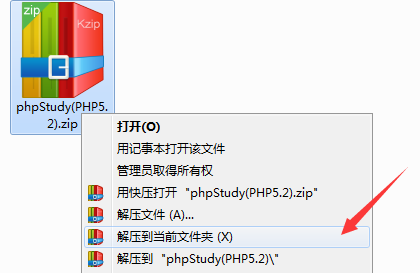
2、右键以管理员身份运行phpStudy(PHP5.2).exe。
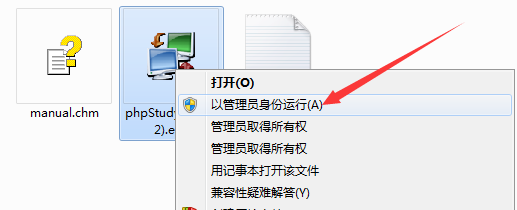
3、解压目标文件夹至D盘。可任意选择一个盘。
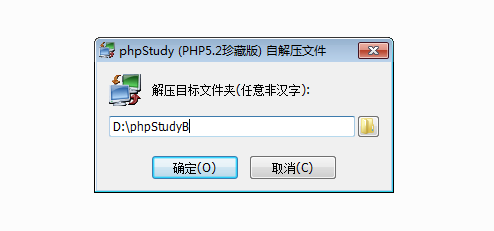
4、安装好之后,会出现一个窗口提示为了防止重复初始化如何如何的,点击是即可。
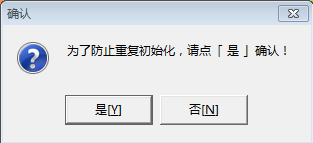
5、安装成功,进入到运行界面,看运行状态灯是否显示绿色,是绿灯则启动正常,若为红灯则启动不成功,可查看手册解决。
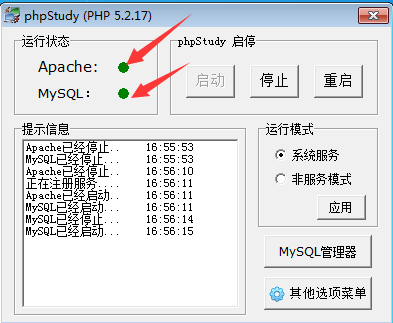
二、WordPress程序上传
1、在D盘找到PHPstudy安装的路径,找到根目录(WWW)文件夹,这个WWW就是我们网站的根目录。
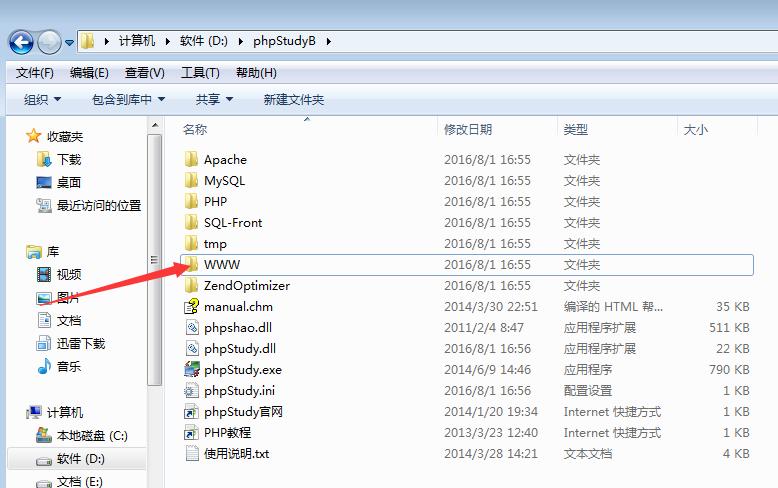
2、解压WordPress程序,打开解压后的文件夹,将里面所有的文件复制粘贴到到根目录(WWW)文件夹里面。
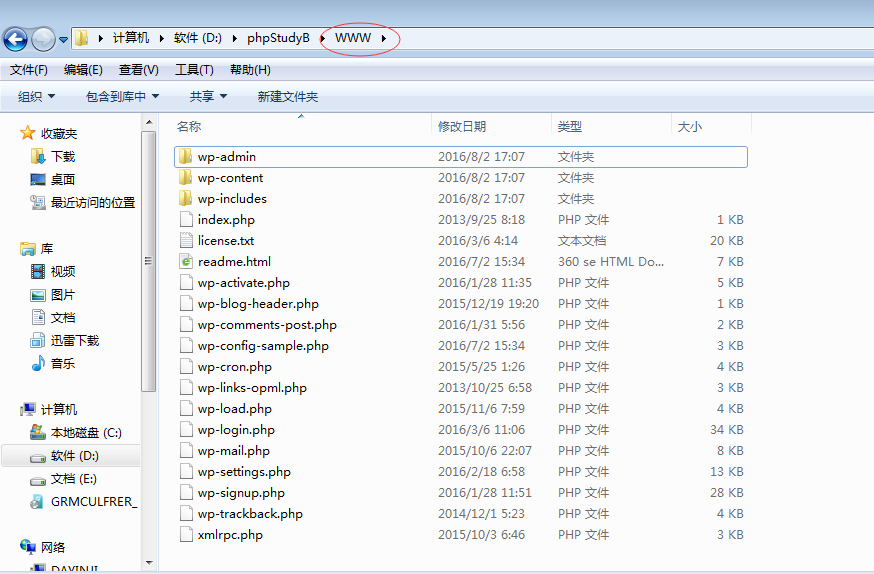
三、WordPress程序安装
1、在浏览器里面输入http://127.0.0.1,点击回车进行测试访问,若成功则进入安装向导页面,点击【现在就开始】。
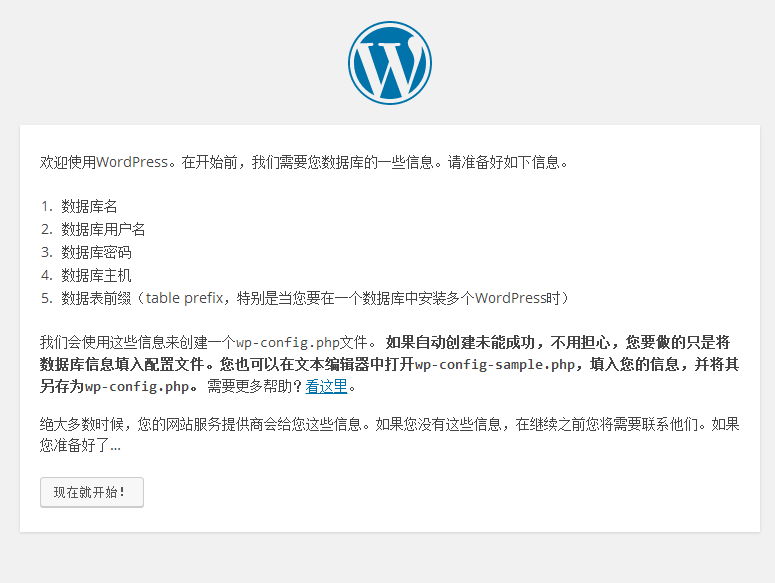
2、填写数据库相关信息。在这里数据库名、用户名、密码,这三项要进行更改,我们使用的是PHPstudy搭建,那么这三项都是默认的,数据库名是test,用户名是root,密码是root,填好之后点击【提交】。
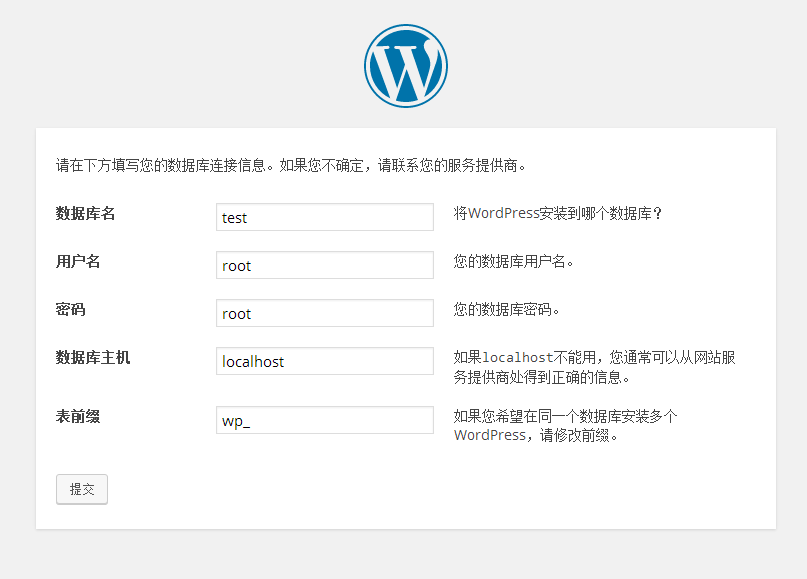
3、若上一步数据库相关信息填写无问题,那么WordPress和数据库连接成功,点击【进行安装】。
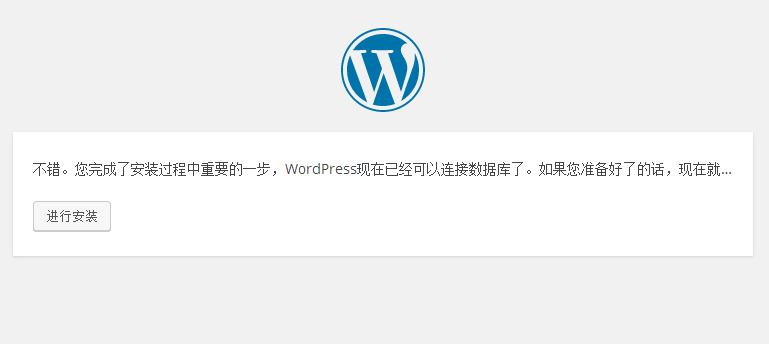
4、填写网站标题,设置后台登录名和密码,再填写电子邮件。点击【安装WordPress】。
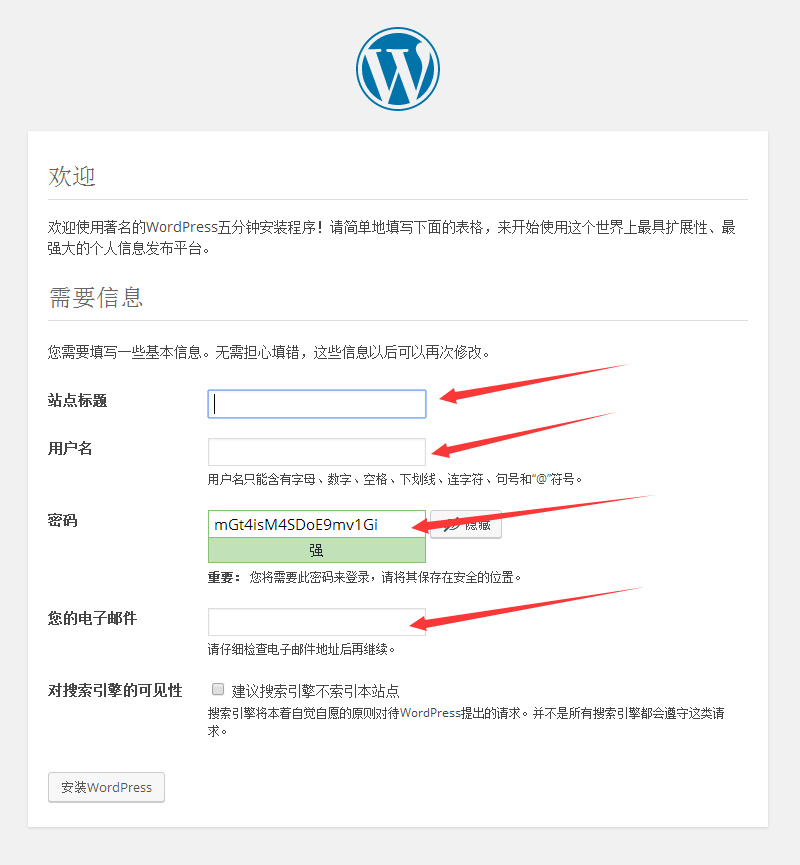
5、安装成功,点击【登录】。
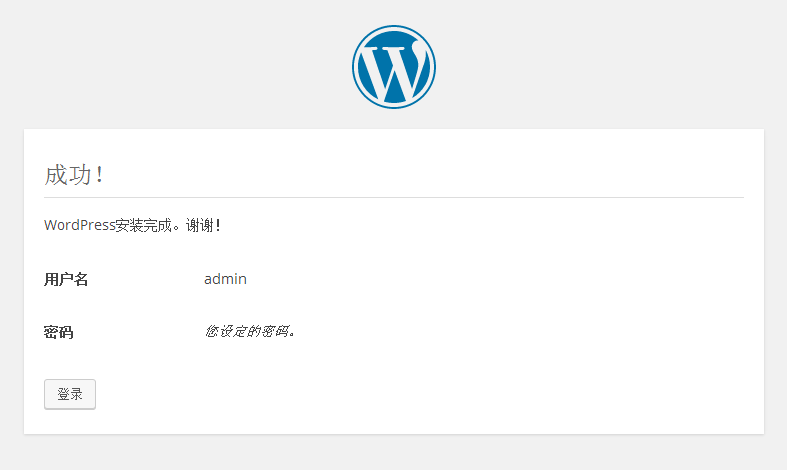
6、在登录页面输入后台登录名和密码进行登录。后台登录地址为:http://127.0.0.1/wp-login.php或是http://127.0.0.1/wp-admin,以后只需要打开这个地址即可登录后台。

至此为止,使用PHPstudy本地环境搭建WordPress完成。

















